在日常办公或学习中,我们常常需要对不同类型的文件进行分类存储,这通常意味着需要创建多个文件夹来管理这些数据。如何快速有效地创建并命名这些文件夹,不仅影...
2025-04-02 19 文件夹
当我们在处理大量文件时,文件夹的组织和命名是提高工作效率的关键。文件夹名称如果能够按照一定的规则和顺序排列,不仅能让我们的工作流程更加高效,还能在需要的时候快速定位到特定文件夹。但在日常工作中,可能由于各种原因,文件夹的命名顺序并不理想。这时,批量修改文件夹名称排序就显得尤为重要了。本文将详细介绍如何批量修改文件夹名称以实现有效排序,不管是初学者还是有经验的用户,都能从中获得帮助。
1.1打开记事本创建批处理文件
我们需要打开记事本,创建一个新的批处理文件。步骤如下:
1.在键盘上按下`Win+R`键,输入`notepad`,然后按下回车键,打开记事本。
2.在记事本中输入以下代码:
```batch
@echooff
setlocalEnableDelayedExpansion
for/l%%ain(1,1,100)doifexist!i!_foldren!i!_fold%%a-fold
```
3.将该文件保存,并命名为`rename_folders.bat`(确保文件扩展名是`.bat`,不是`.txt`)。
1.2执行批处理文件
接下来,我们需要执行我们刚才创建的批处理文件,步骤如下:
1.打开包含需要修改名称的文件夹的父文件夹。
2.将`rename_folders.bat`文件拖拽到此父文件夹。
3.双击`rename_folders.bat`文件运行它。
执行完上述步骤后,父文件夹内的所有文件夹将会按照数字顺序自动重命名。

除了使用Windows内置的命令行工具外,我们还可以利用一些第三方软件来批量修改文件夹名称。市面上有许多免费和付费的软件可供选择,例如“TotalCommander”和“DirectoryOpus”。这些软件通常拥有丰富的功能和用户友好的界面。这里,我们将介绍如何使用“TotalCommander”进行文件夹名称的批量修改。
2.1下载并安装TotalCommander
你可以在TotalCommander的官方网站下载软件。下载后,按照安装向导的提示完成安装。
2.2批量重命名文件夹
安装好TotalCommander之后,按照以下步骤进行文件夹的批量重命名:
1.打开TotalCommander,定位到包含目标文件夹的父文件夹。
2.按下`Ctrl+M`快捷键打开“多重文件重命名”对话框。
3.在对话框中选择要重命名的文件夹。
4.设置重命名规则,例如按照序列号命名。
5.点击“执行”按钮,应用设置的规则批量修改文件夹名称。
通过TotalCommander的重命名功能,你可以更灵活地设置文件夹的命名规则,包括按照日期、序列号、替换特定字符等多种方式。

PowerShell是另一种强大的工具,可以用来批量修改文件夹名称。对于一些复杂的命名规则,PowerShell提供了更为强大的脚本语言支持。
3.1创建PowerShell脚本
1.按下`Win+R`键,输入`powershell`,然后按下回车键,打开PowerShell窗口。
2.在PowerShell窗口输入以下代码段:
```powershell
Get-ChildItem-Directory|ForEach-Object{
Rename-Item-Path$_.FullName-NewName($_.Name+"_fold")
```
这段代码将获取当前目录下所有文件夹,并在原有文件夹名称后面添加"_fold"字符串。
3.如果需要按照特定顺序重命名,可能需要编写更复杂的脚本。
3.2执行PowerShell脚本
执行步骤如下:
1.将上述脚本保存到一个`.ps1`文件中。
2.右键点击`.ps1`文件选择“使用PowerShell运行”。
注意,在运行PowerShell脚本之前,可能需要调整执行策略。可以在PowerShell窗口中输入以下命令来允许脚本运行:
```powershell
Set-ExecutionPolicyRemoteSigned
```

批量修改文件夹名称排序是一项在文件管理中非常实用的技能。无论是使用Windows自带的批处理命令、第三方软件还是PowerShell脚本,都有其各自的优势和适用场景。通过掌握这些技能,您可以极大提高工作效率,让文件管理变得井井有条。希望本文的介绍能够帮助您轻松掌握文件夹批量重命名的技术。
标签: 文件夹
版权声明:本文内容由互联网用户自发贡献,该文观点仅代表作者本人。本站仅提供信息存储空间服务,不拥有所有权,不承担相关法律责任。如发现本站有涉嫌抄袭侵权/违法违规的内容, 请发送邮件至 3561739510@qq.com 举报,一经查实,本站将立刻删除。
相关文章

在日常办公或学习中,我们常常需要对不同类型的文件进行分类存储,这通常意味着需要创建多个文件夹来管理这些数据。如何快速有效地创建并命名这些文件夹,不仅影...
2025-04-02 19 文件夹

在使用微信进行沟通交流的过程中,我们会不时地发送和接收各种图片和视频,这些文件在不知不觉中就会积累下大量的数据,占用手机存储空间。那么微信聊天图片缓存...
2025-03-29 20 文件夹

在我们使用钉钉进行日常沟通和工作时,随着应用使用的频率增加,桌面上钉钉的图标可能会变得杂乱无章,为了提高桌面的整洁度和工作效能,将钉钉图标整理到文件夹...
2025-03-21 40 文件夹

蓝牙传输文件是现代手机用户常用的功能之一,它可以帮助我们在不同设备之间快速传输各种文件。然而,很多人对于蓝牙传输文件的相关文件夹并不了解。本文将带你深...
2025-02-16 40 文件夹

微信作为目前全球最大的即时通讯应用程序之一,拥有庞大的用户群体。我们经常使用微信发送和接收各种文件,如图片、视频、文档等。但是,当我们需要找回或备份这...
2025-02-13 37 文件夹
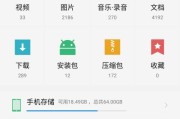
手机现在已经成为我们生活中不可或缺的一部分,而录音功能也是手机的基本功能之一。随着录音功能的普及和使用频率的增加,我们对于手机录音文件的存储位置和管理...
2025-02-09 41 文件夹